
Microsoft betaler mye oppmerksomhet til sikkerheten til sine produkter, så det er mulig å etablere en tjeneste for drivere bare hvis den er signert av en passende digital signatur. Denne funksjonen kan forstyrres - for eksempel er det nødvendig med en datamaskin for å koble til et bestemt "stykke jern", offisielle drivere som det ikke eksisterer, eller de ikke er kompatible med den nåværende versjonen av operativsystemet. Avslutt fra denne situasjonen er å bruke testmodus. Deretter vil vi fortelle deg hvordan det kan aktiveres i Windows 10.
Viktig! For å aktivere den beskrevne funksjonen krever en konto med administratorrettigheter!
Leksjon: Få administratorrettigheter på Windows 10
Slå på testmodus
Driver-modus uten signatur kan aktiveres som følger:
- Du må kjøre "kommandolinjen" med administrative rettigheter. Du kan gjøre det ved hjelp av "Run" -verktøyet: Bruk Win + R-tastene, og skriv deretter inn CMD-spørringen i verktøyvinduet Verktøy, hold Ctrl + -skiftet og klikk på venstre museknapp på OK-elementet.
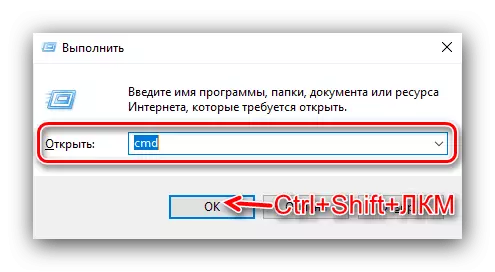
Fjern påskriften "Testmodus"
Noen brukere (for eksempel entusiastutviklere) trenger "testmodus" for å være aktiv konstant. Den riktige påskriften kan irritere, så mange vil gjerne bli kvitt det. Det er en slik mulighet, men for dette må du bruke tredjeparts programvare. Vi vil beskrive skjulprosedyren på eksempelet på Universal Watermark Disabler.
Last ned Universal Watermark DisableRer fra det offisielle nettstedet
- Legg den kjørbare filen i verktøyet ovenfor.
- Etter å ha lastet ned, kjør den den. I programvinduet klikker du på "Installer".
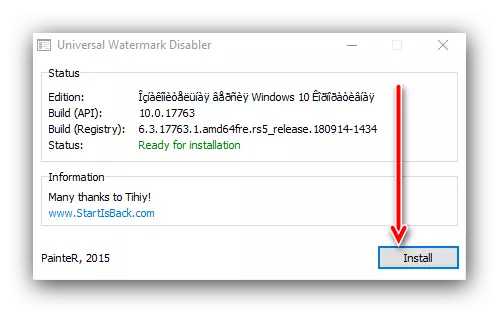
Et vindu kan vises med en advarsel om at arbeidet ikke er testet på forsamlingen din. Klikk på det "Ja."
- Etter en kort stund vises et nytt vindu med en advarsel om at du automatisk blir skilt - dette kreves for å gjøre endringer. Lukk alle åpne programmer, og klikk deretter "OK".
- Skriv inn kontoen din og vent til "desktop" -elementene fungerer. Neste, ta en titt på høyre nedre hjørne - påskriften skal aby.
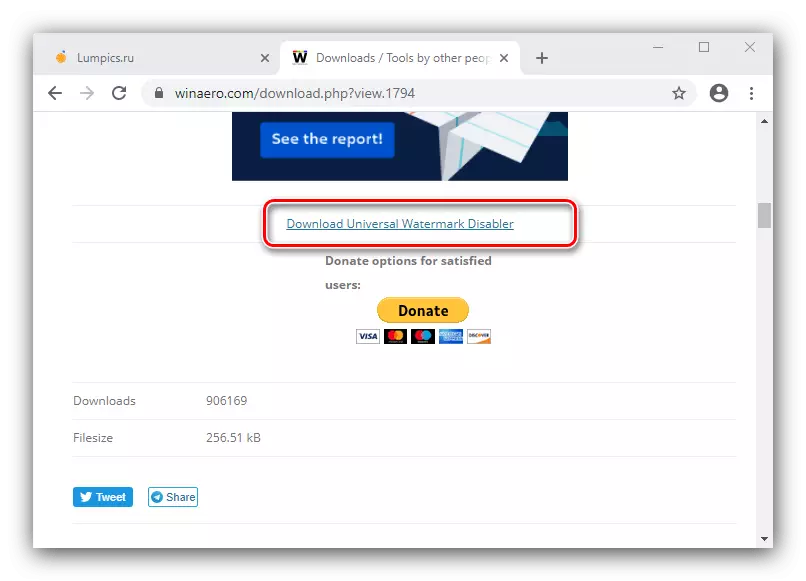
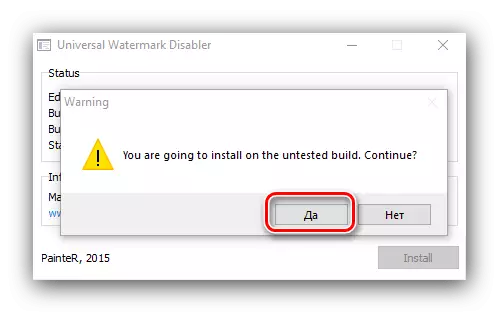
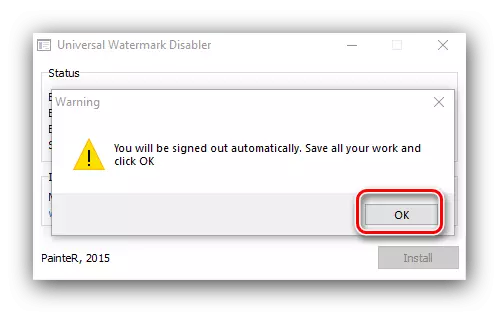
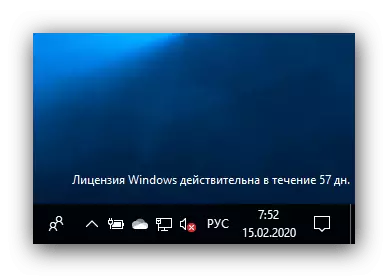
På en slik enkel måte kan nesten alle systeminnskrivninger fjernes. Det er imidlertid verdt det å tenke på at på noen spesifikke versjoner av "dusinvis" (for eksempel med endringer gjort på nivået på montering), kan søknaden under vurdering ikke tjene.
Hva å gjøre hvis "testmodus" ikke slås på
Noen ganger mislykkes det, og modusen i spørsmålet nekter å aktivere. I en slik situasjon, fungere som følger:
- Eiere av de nyeste datamaskinene og bærbare datamaskiner må kanskje deaktivere den sikre oppstartsfunksjonen i styrets firmware.
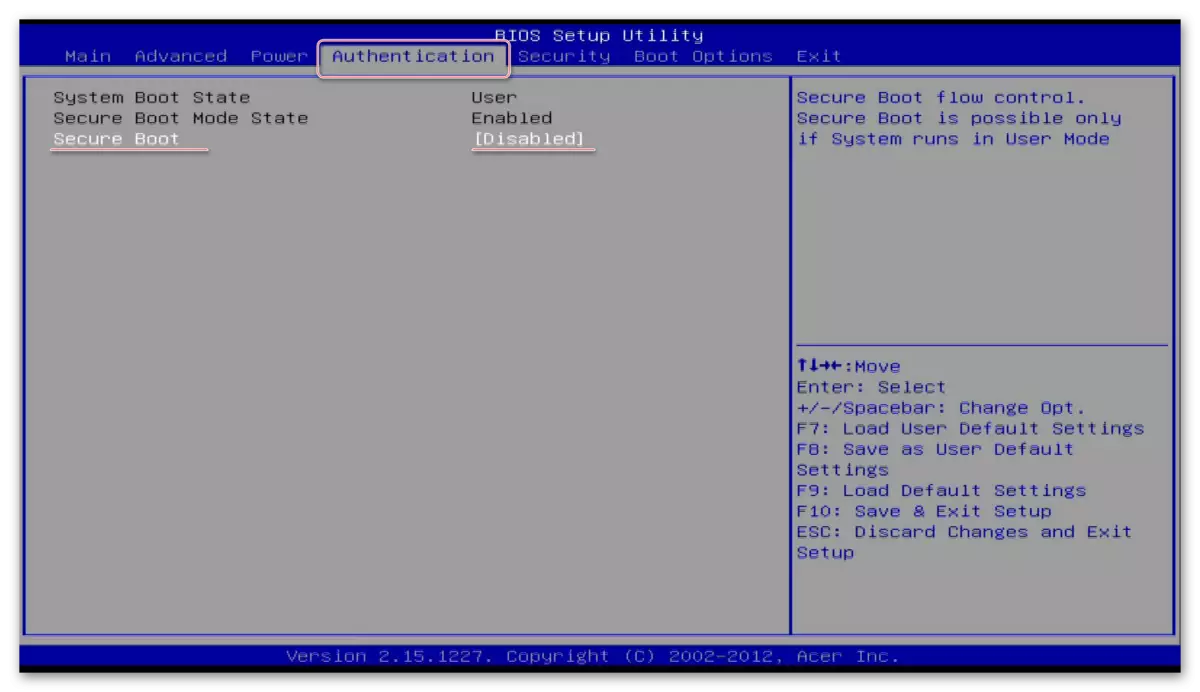
Leksjon: Hvordan slå av UEFI i BIOS
- Hvis den sikre oppstartet er deaktivert, men "Testmodus" er fortsatt ikke slått på, gjenta trinn 1 i hovedinstruksjonen, men først angir følgende kommando:
Bcdedit.exe -set loadoptions deaktivere_integrity_checks

Skriv deretter inn inkluderingskoden til "Testmodus", hvoretter du starter datamaskinen på nytt - problemet må elimineres.
Dermed fortalte vi deg om hvordan du aktiverer "testmodus" i Windows 10, og betraktet også metoden for å skjule den tilsvarende påskriften og løsningen i saken når denne modusen ikke er aktivert.
